Le clavier Android ne saffiche pas ? Voici quoi faire

Si le clavier Android ne s
Le fait est que nous sommes facilement distraits et souvent submergés par des notifications et des appels constants. L'utilisation de Ne pas déranger est plus que recommandée. Mais que se passe-t-il si vous voulez vous détendre un peu et passer en mode silencieux mais que vous devez toujours faire sonner certains contacts sur votre iPhone.
Il existe deux façons de faire fonctionner la chose, mais une ne s'applique qu'aux appels alors que les notifications ne seront pas transmises. Si vous voulez que seuls les appels arrivent, NPD est l'endroit où vous devriez regarder. Si, d'autre part, vous souhaitez être averti chaque fois qu'un certain contact envoie un message ou appelle, il y a un ajustement dans les paramètres de sonnerie des contacts que vous devriez examiner. Aujourd'hui, nous allons vous expliquer les deux.
Table des matières:
Comment autoriser certains contacts à sonner même lorsque l'iPhone est en mode silencieux
1. Utilisez les options Ne pas déranger
La première chose à essayer, comme expliqué dans l'introduction, est le mode bien connu DND (Ne pas déranger). Lorsqu'elle est activée, cette option coupe par défaut tous les appels entrants et les notifications. Cependant, vous pouvez définir certains filtres afin d'être averti de certains appels entrants. Malheureusement, cela ne s'applique pas aux notifications.
Ce que vous devez faire est simplement d'ajouter un certain contact aux favoris ou de créer un groupe de contacts et de le remplir avec des contacts dont les appels entrants contourneront le mode NPD et vous serez averti. Après cela, sélectionnez simplement Favoris ou un groupe personnalisé dans les paramètres NPD.
Voici ce que vous devez faire :
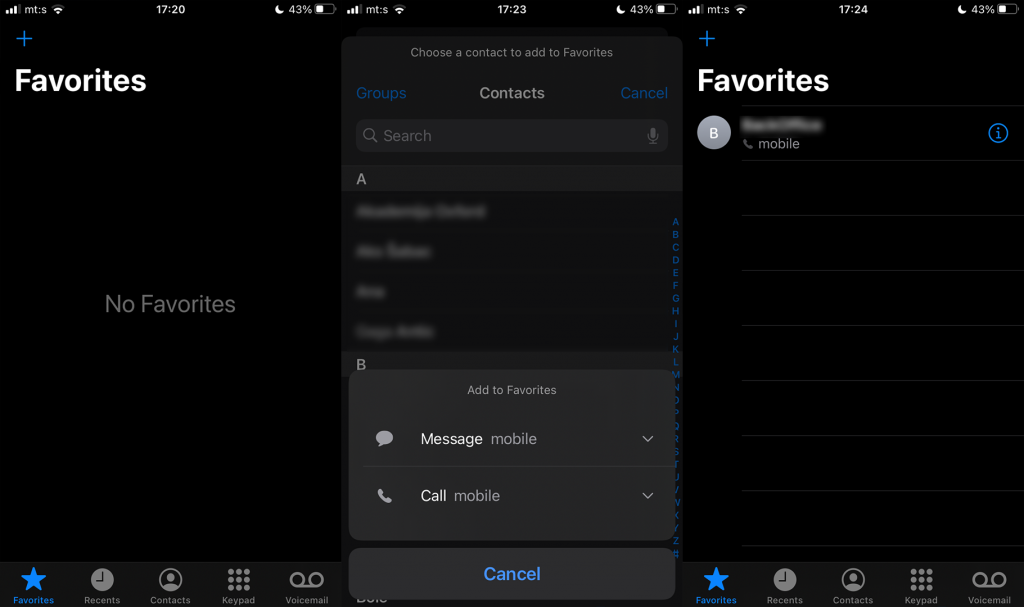
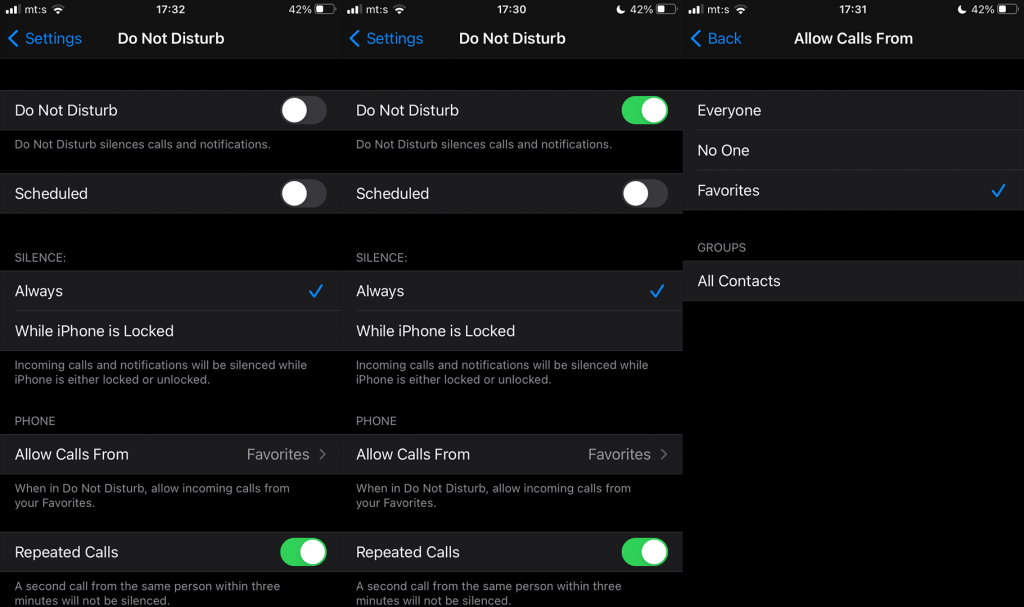
2. Utilisez le contournement d'urgence
Une meilleure alternative aux réglages du MDN est l'option de contournement d'urgence de la sonnerie qui remplace tous les paramètres silencieux. Si un contact figure sur la liste de contournement d'urgence, vous serez averti des appels et des messages provenant de ce contact. À chaque fois.
C'est assez simple à configurer et cela peut certainement être utile si vous, par exemple, ne voulez pas manquer un appel ou un message important tout en évitant tout le reste.
Voici comment configurer un contournement d'urgence sur votre iPhone :
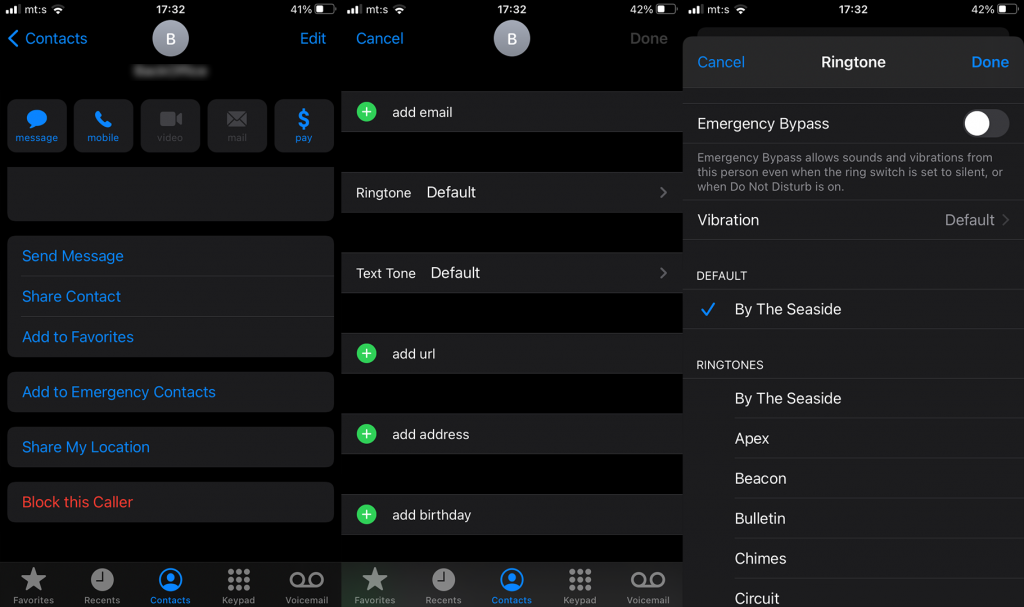
Et ça devrait le faire. C'est une excellente option car même le strict Ne pas déranger n'empêchera pas votre appareil de sonner ou de vous avertir des messages entrants.
C'est ça. Merci de nous avoir lu et de nous suivre sur et . De plus, partagez des alternatives que nous aurions pu manquer ou posez une question dans la section des commentaires ci-dessous.
La fonction Focus de votre iPhone vous permet de réduire les distractions et de vous concentrer sur votre travail. Vous pouvez l'activer pour désactiver les notifications d'applications et les appels de vos contacts.
Vous pouvez également configurer un Focus personnalisé pour faire taire les appels d'un contact spécifique. Voici comment procéder :

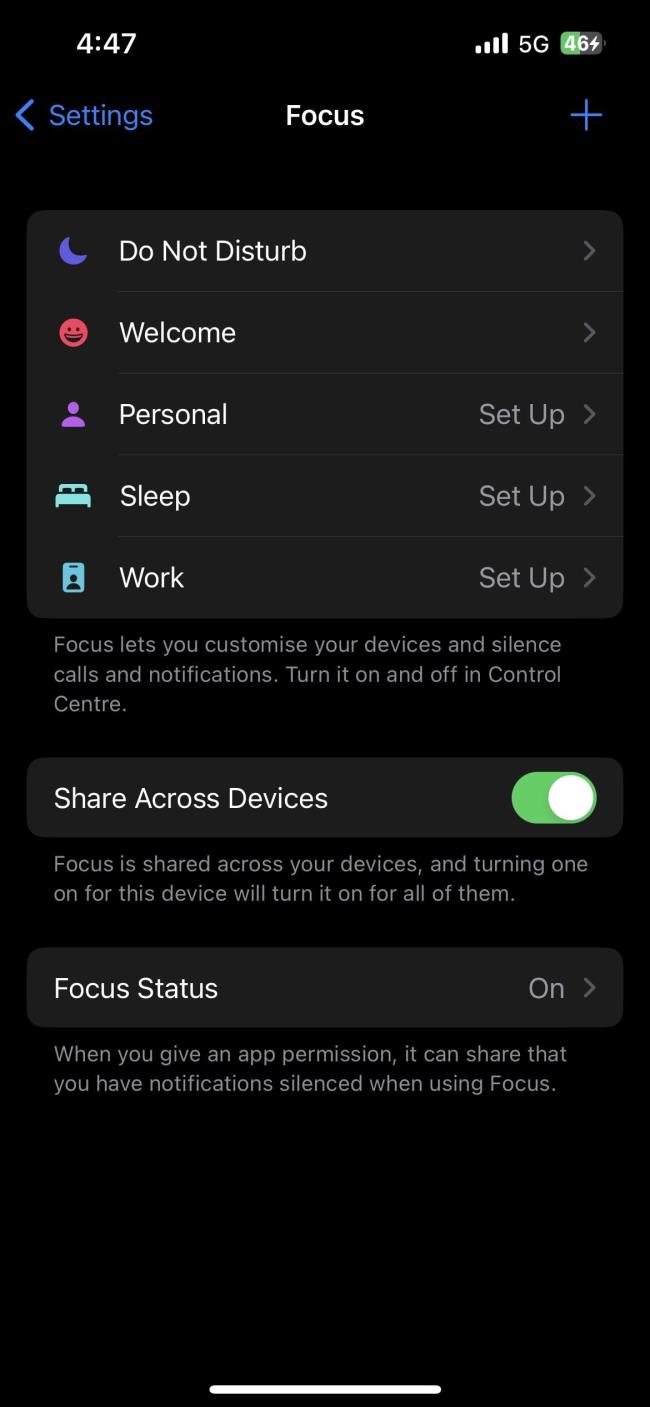
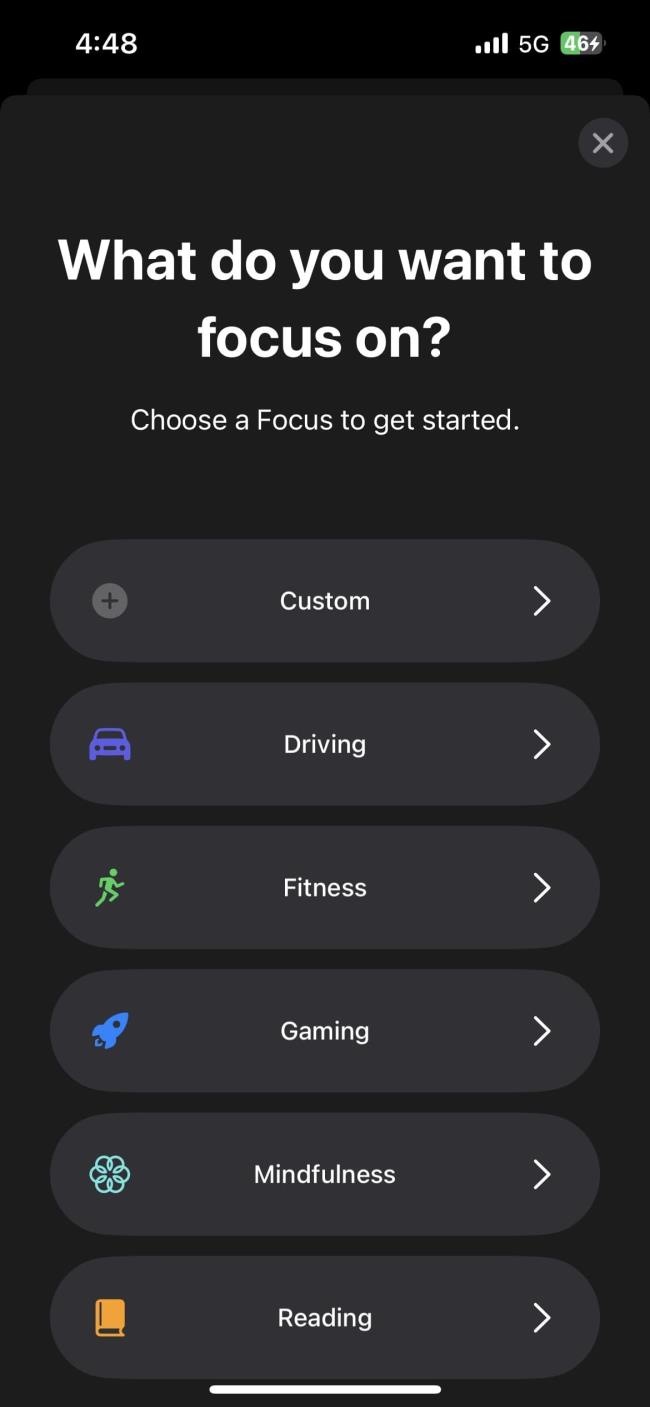
Ouvrez Paramètres sur votre iPhone et appuyez sur Focus .
Appuyez sur le signe plus (+) dans le coin supérieur droit et choisissez Personnalisé .
Donnez un nom à votre Focus et appuyez sur Suivant .
Maintenant, appuyez sur Personnes . Ensuite, sélectionnez Faire taire les notifications de et appuyez sur Ajouter des personnes .
Sélectionnez tous les contacts dont vous souhaitez couper les appels et appuyez sur Terminé .
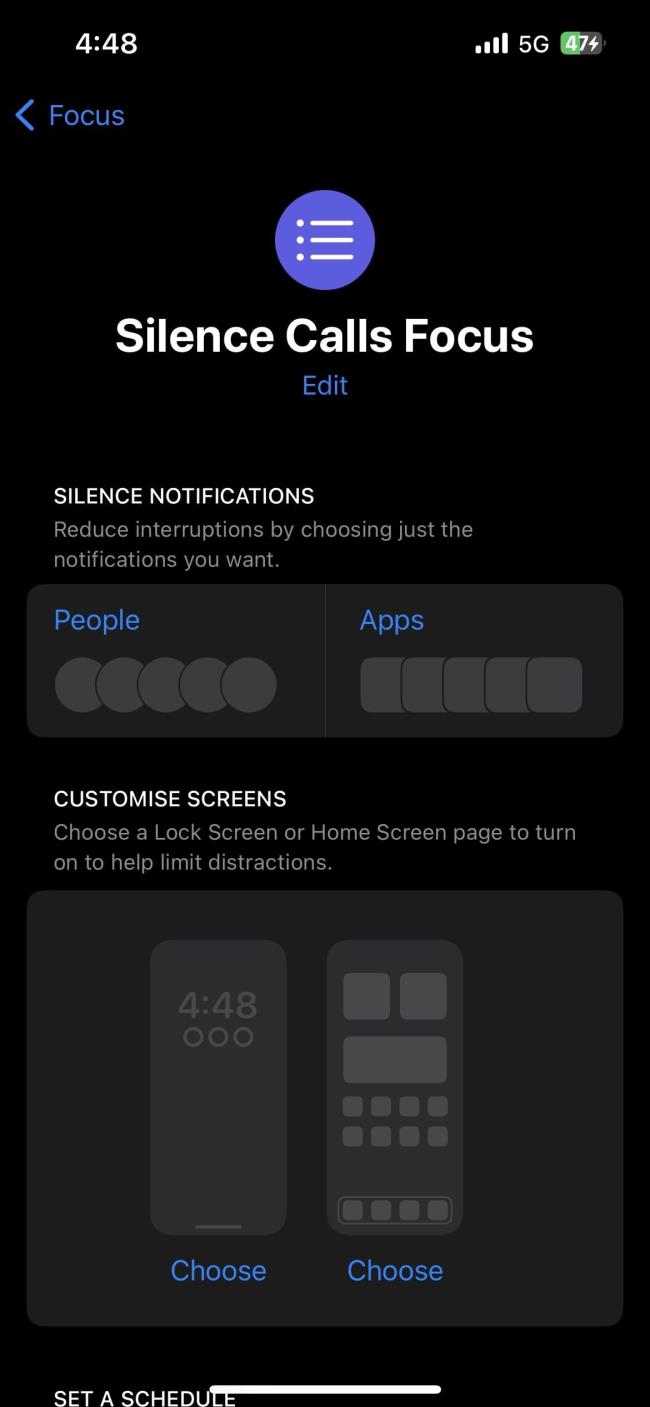
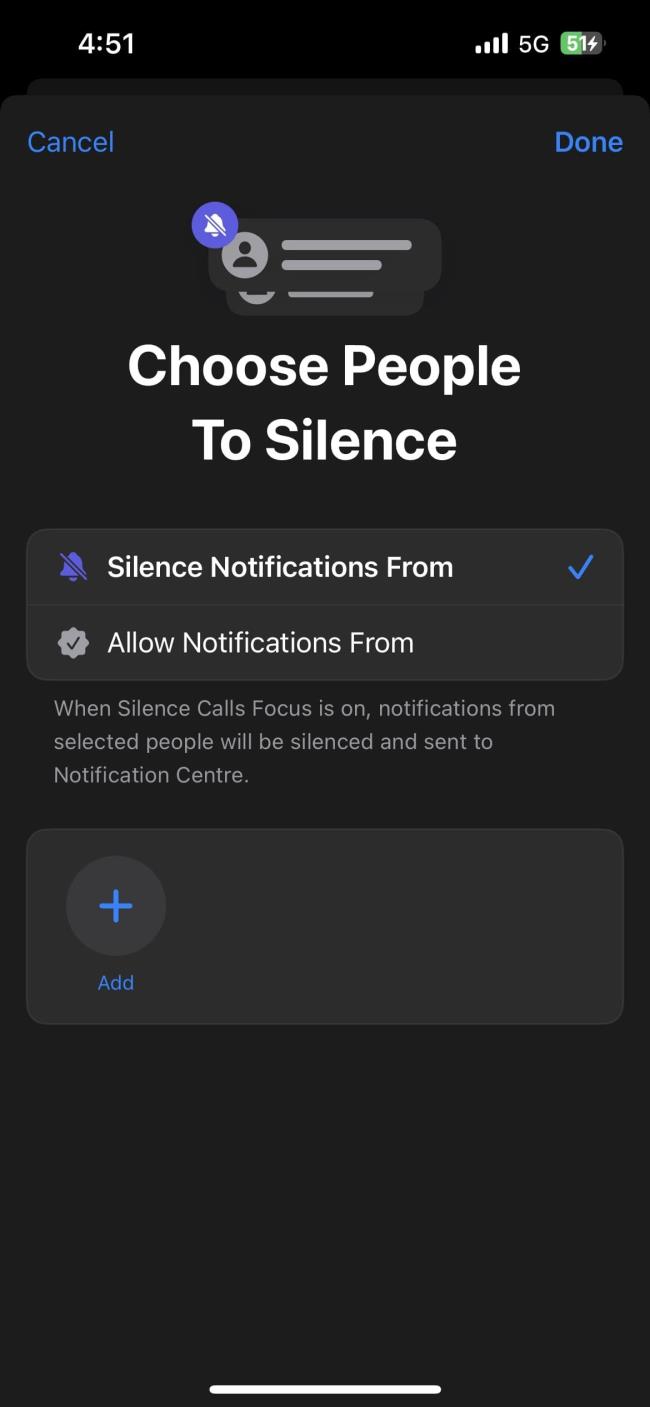
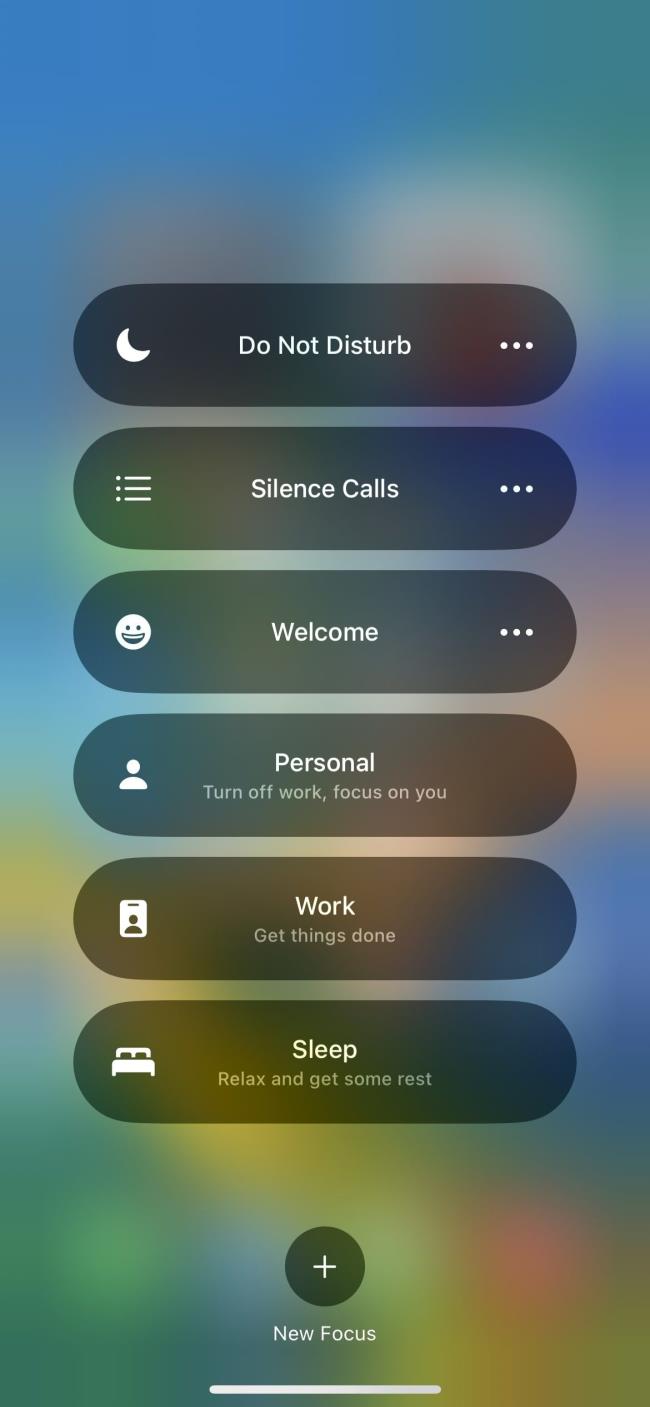
Maintenant, tout ce que vous avez à faire est d'ouvrir le Centre de contrôle sur votre iPhone, d'appuyer longuement sur le bouton Focus et de sélectionner le mode Focus que vous venez de créer.
Votre iPhone mettra désormais automatiquement sous silence les appels des contacts sélectionnés lorsque ce Focus est actif. Vous pouvez désactiver la fonction Focus lorsque vous êtes à nouveau prêt à prendre des appels.
Votre iPhone vous permet d'attribuer des sonneries personnalisées à vos contacts. Vous pouvez utiliser cette fonctionnalité pour attribuer une sonnerie silencieuse aux contacts dont vous ne souhaitez pas répondre aux appels. De cette façon, votre téléphone sonnera toujours lorsqu'ils appelleront, mais vous n'entendrez rien à cause de la sonnerie silencieuse.
Suivez ces étapes simples pour attribuer une sonnerie silencieuse à un contact :
Ouvrez Contacts sur votre iPhone et sélectionnez le contact dont vous souhaitez couper les appels.
Appuyez sur Modifier dans le coin supérieur droit.
Faites défiler vers le bas et appuyez sur Sonnerie .
Appuyez sur Tone Store et recherchez une sonnerie silencieuse .
Appuyez sur le prix à côté de la sonnerie silencieuse et sélectionnez Attribuer à un contact dans l'invite.
Sélectionnez le contact souhaité et appuyez sur Définir comme sonnerie .
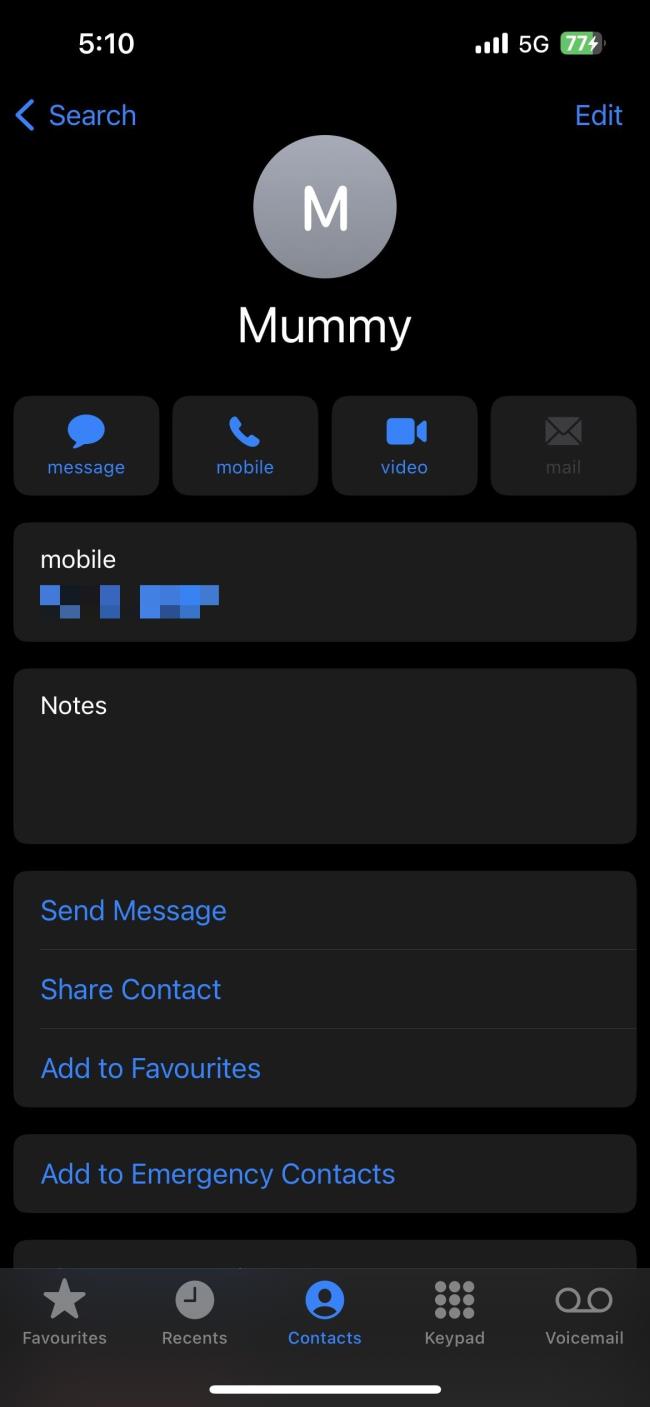
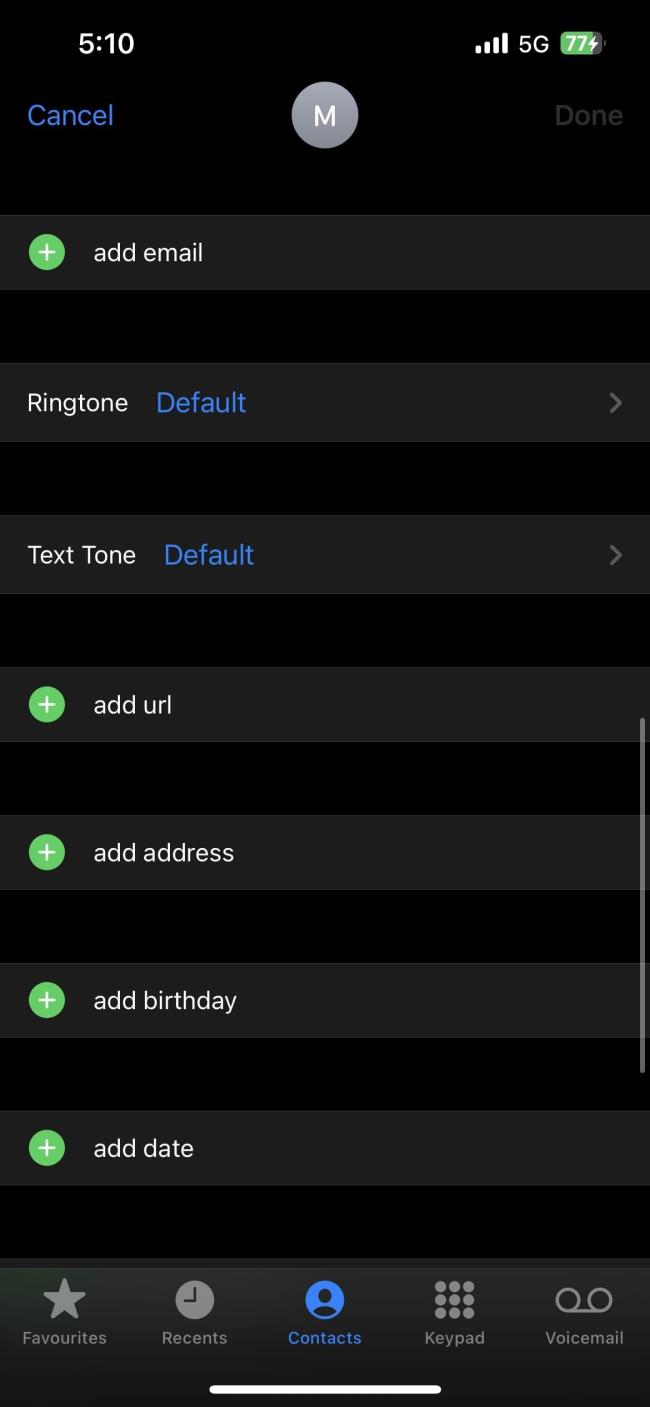
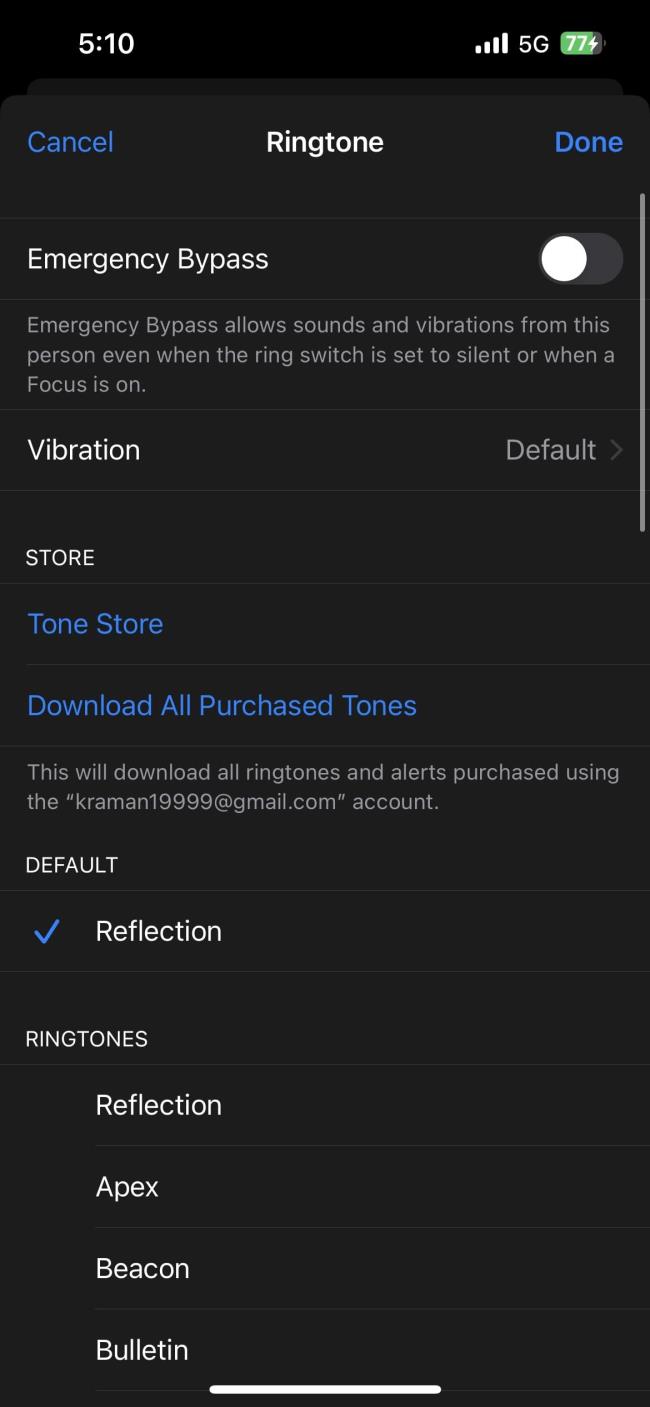
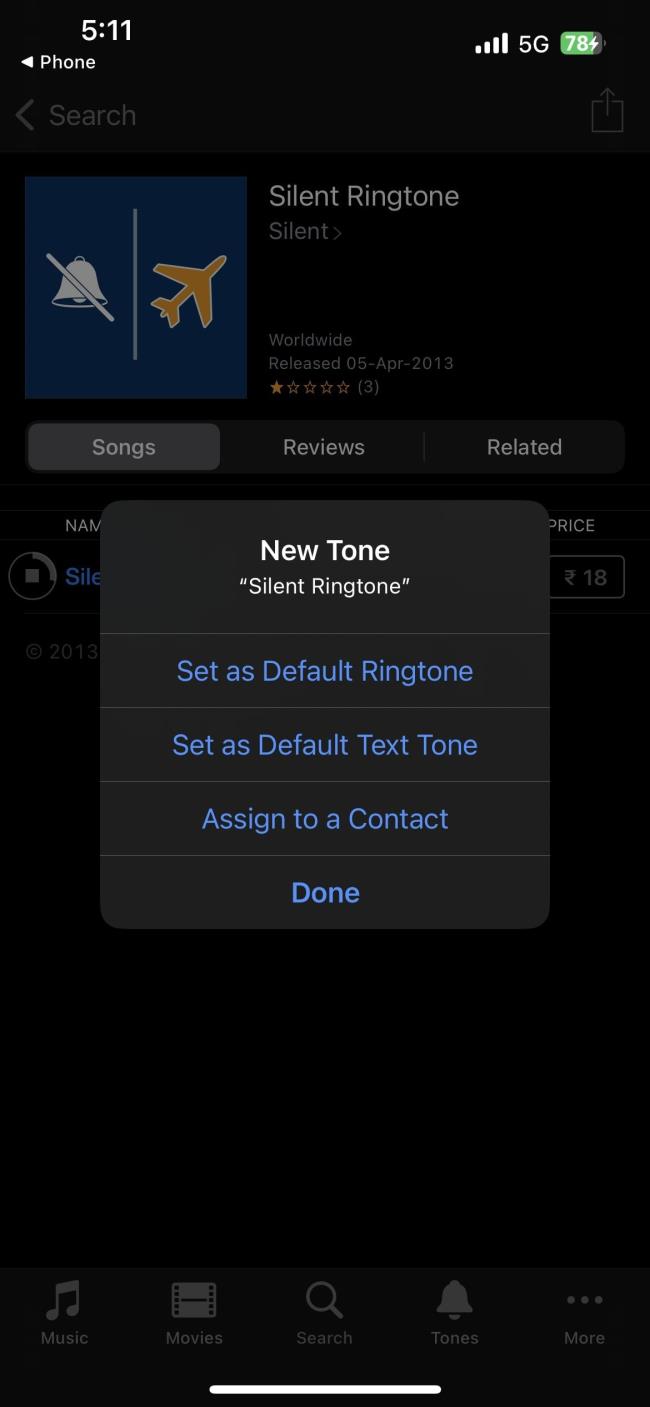
Une fois que vous avez acheté la sonnerie silencieuse, votre iPhone la définira automatiquement comme sonnerie par défaut pour le contact sélectionné.
Si le clavier Android ne s
Découvrez comment forcer Android à ouvrir un lien dans Chrome, en modifiant le navigateur par défaut et en ajustant les paramètres de l'application.
Si les icônes de l
Le clic du clavier de votre iPhone peut parfois devenir trop fort sans explication. Découvrez pourquoi cela se produit et comment y remédier.
Si vous ne pouvez pas ouvrir de liens sur les applications Android, assurez-vous d
Si la correction automatique ne fonctionne pas sur votre iPhone, essayez de désactiver et réactiver cette fonctionnalité, mettez à jour le micrologiciel ou utilisez un clavier tiers.
Si certains événements de Google Agenda manquent après la restauration, assurez-vous de vérifier la corbeille et de vous déconnecter/reconnecter au compte.
Si vous obtenez l
Découvrez comment vérifier l'utilisation du processeur sur Android avec des applications tierces. En savoir plus sur l'utilisation du processeur ici.
Si vous rencontrez des difficultés avec l








